sai绘图软件添加新画笔的操作教程
时间:2022-10-26 17:28
最近很多网友表示自己不清楚sai绘图软件添加新画笔的操作,而本篇文章就来给大家讲解sai绘图软件添加新画笔的操作流程,大家都来一起学习吧。
sai绘图软件添加新画笔的操作教程

先下载自己想要的笔刷工具
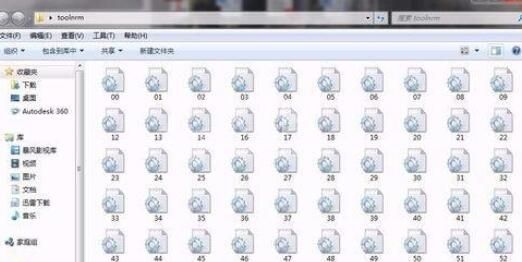
如果sai在运行中的先将其关掉,找到sai快捷方式,点击右键-属性-打开文件位置
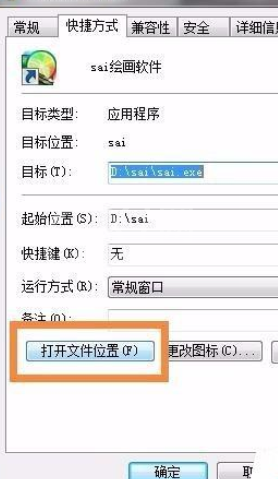
文件夹打开后,找到“toolnrm”文件夹,点击进入
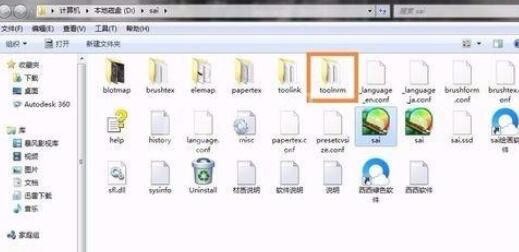
把下载的笔刷文件复制到这个文件夹里面,若发现文件命名有重复,不要选择替换,直接“复制,但保留这两个文件”,防止出现原笔刷被覆盖的情况
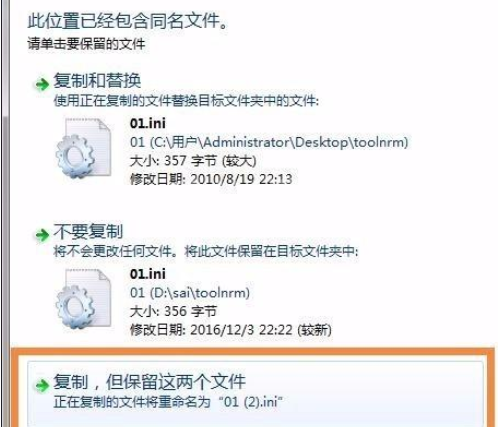
这时找到名字重复的文件
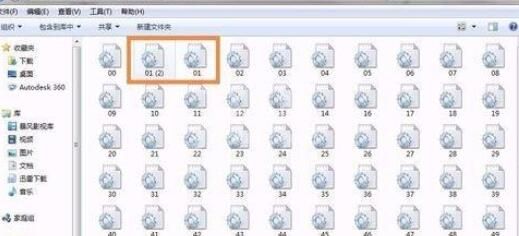
打开窗口右上角的“显示预览窗格”,再点击文件,就能看到文件的大概内容

这时点击重复的其中之一个文件,可以看到右边“预览窗格”里面有显示这个笔刷是“喷枪”,点击另外一个文件名字重复的文件,可以发现,这两个笔刷都是“喷枪”,这时就可以删掉多余的那一个了;若不同,则重新命名为另外的一个数字。
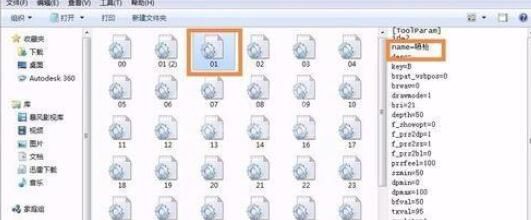
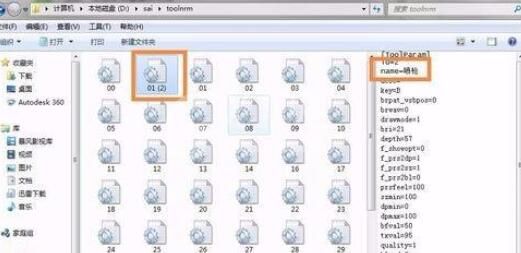
这时再打开sai软件,就可以看到笔刷增加了。
还不了解sai绘图软件添加新画笔的方法的朋友们,不要错过小编带来的这篇文章哦。



























